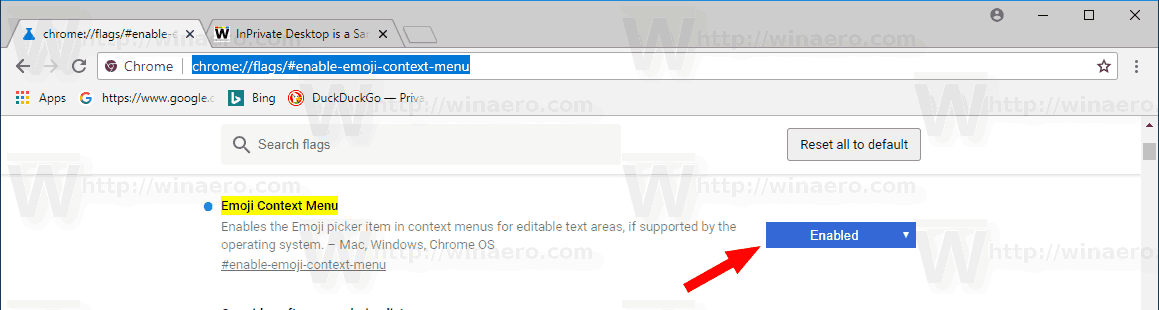W chwili pisania tego tekstu Google Chrome jest najpopularniejszą przeglądarką internetową. Jest dostępny dla systemów Windows, Linux, Mac i Android. Począwszy od wersji 68 i nowszych, przeglądarka zawiera fantazyjny selektor emotikonów, który umożliwia wstawianie emotikonów w dowolnym polu tekstowym na stronie. Zobaczmy, jak go aktywować i używać.
menu start nie otwiera okien 10
Reklama
Google Chrome zawiera wiele przydatnych opcji, które są eksperymentalne. Nie powinny być używane przez zwykłych użytkowników, ale entuzjaści i testerzy mogą je łatwo włączyć. Te eksperymentalne funkcje mogą znacznie poprawić komfort użytkowania przeglądarki Chrome, włączając dodatkowe funkcje.
Opcja Emoji, którą zamierzamy włączyć, jest również ukryta za specjalną flagą. Ta eksperymentalna funkcja jest dostępna od Stabilna wersja Google Chrome 68 . Włączmy to.
Aby włączyć selektor emotikonów w Google Chrome wykonaj następujące czynności.
- Otwórz przeglądarkę Google Chrome i wpisz następujący tekst w pasku adresu:
chrome: // flags / # enable-emoji-context-menu
Spowoduje to bezpośrednie otwarcie strony z flagami z odpowiednim ustawieniem.
- Ta opcja jest wyłączona po wyjęciu z pudełka w mojej przeglądarce. Wybierz opcjęWłączonez listy rozwijanej obok opisu funkcji.
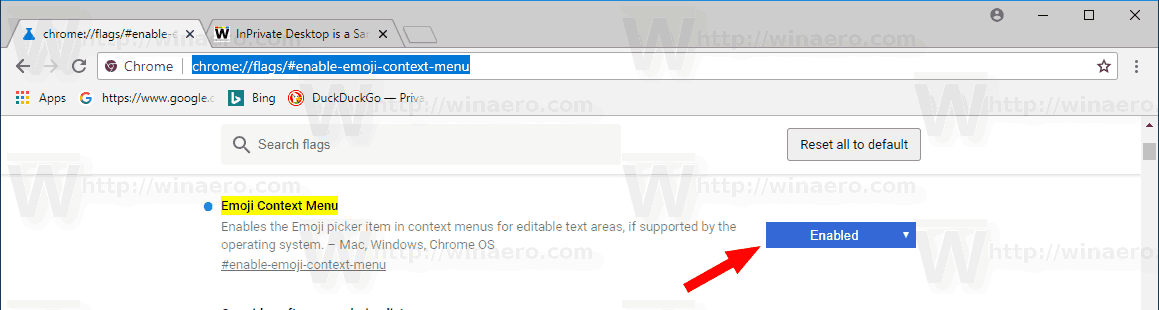
- Uruchom ponownie przeglądarkę Google Chrome, zamykając ją ręcznie lub możesz też użyć rozszerzeniaWznowienieprzycisk, który pojawi się na samym dole strony.

Ta funkcja jest teraz włączona. Teraz umieść kursor w dowolnym polu tekstowym na otwartej stronie internetowej, np. kliknij obszar tekstowy komentarza poniżej tego artykułu i kliknij prawym przyciskiem myszy. Zobaczysz nowy wpis w menu kontekstowym Emoji. Kliknięcie go otworzy nowy selektor emotikonów. Zobacz poniższy zrzut ekranu.

odwrócona jak bawić się z przyjaciółmi

jak chromecast na Xbox One?

Możesz szybko znaleźć wymagane emoji, wpisując jego słowo kluczowe, takie jak „kciuk”, aby wskazać kciuk w górę, i dostosować jego kolor / skórę. Przyciski na przycisku mogą służyć do przełączania między kategoriami emoji.
Dziękuję mojemu przyjacielowi Nickowi za ostrzeżenia.
Ciekawe artykuły:
- Włącz tryb obrazu w obrazie w przeglądarce Google Chrome
- Wyłącz niezabezpieczoną plakietkę dla witryn internetowych HTTP w przeglądarce Google Chrome
- Jak zmienić agenta użytkownika w Google Chrome